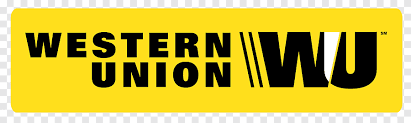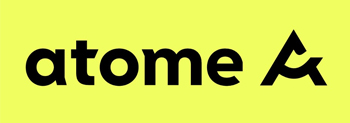By UnblockTechTVBox | 20 June 2015 | 0 Comments
UBOX Gen 2를 재설정하는 방법?
Unblock TV box 는 UBOX2 의 시작부터 점차 사람들의 주목을 받았습니다. 외관 디자인과 내부 기능은 사용해 본 사용자들을 놀라게 했습니다. UBOX TV 상자 안에 있는 라이브 채널과 주문형 콘텐츠의 수는 매우 풍부하며 검색 결과도 매우 완벽합니다. 하나의 드라마는 모든 버전을 검색할 수 있으며 HD 및 Blu-ray, 중국어, 광둥어, 영어를 한 번에 검색할 수 있어 매우 편리합니다.
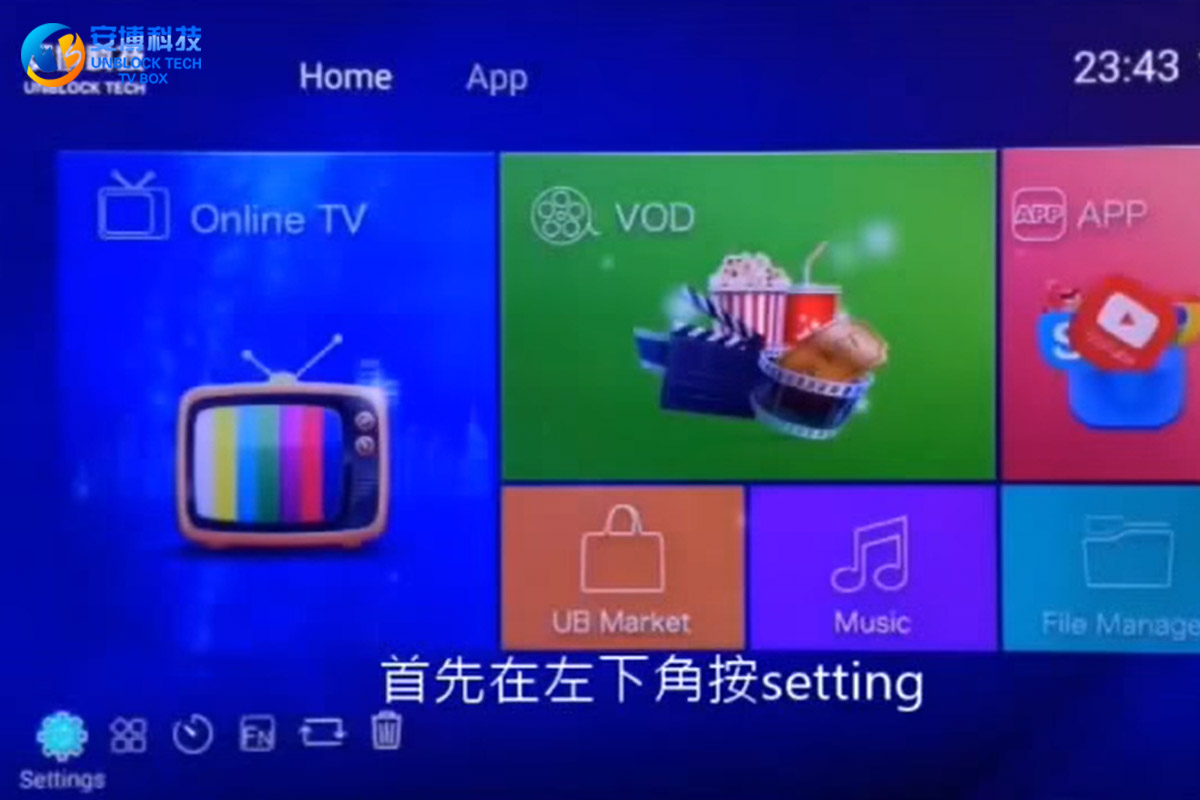
그러나 TV 박스 및 기타 전자 제품은 오랜 시간 시청 후, 장기간 사용 후 많은 로그 파일이 기록되기 때문에 일정 기간 사용하면 점점 더 갇히게 된다는 공통적인 문제가 있습니다. 많은 캐시를 남깁니다. 이것은 우리의 TV 상자를 점점 더 막히게 만들 것입니다. TV 박스가 끼는 문제를 해결하는 방법은 여러 가지가 있으며, 가장 빠르고 편리한 방법은 UBOX TV 박스 를 공장 출하 상태로 복원하는 것입니다.
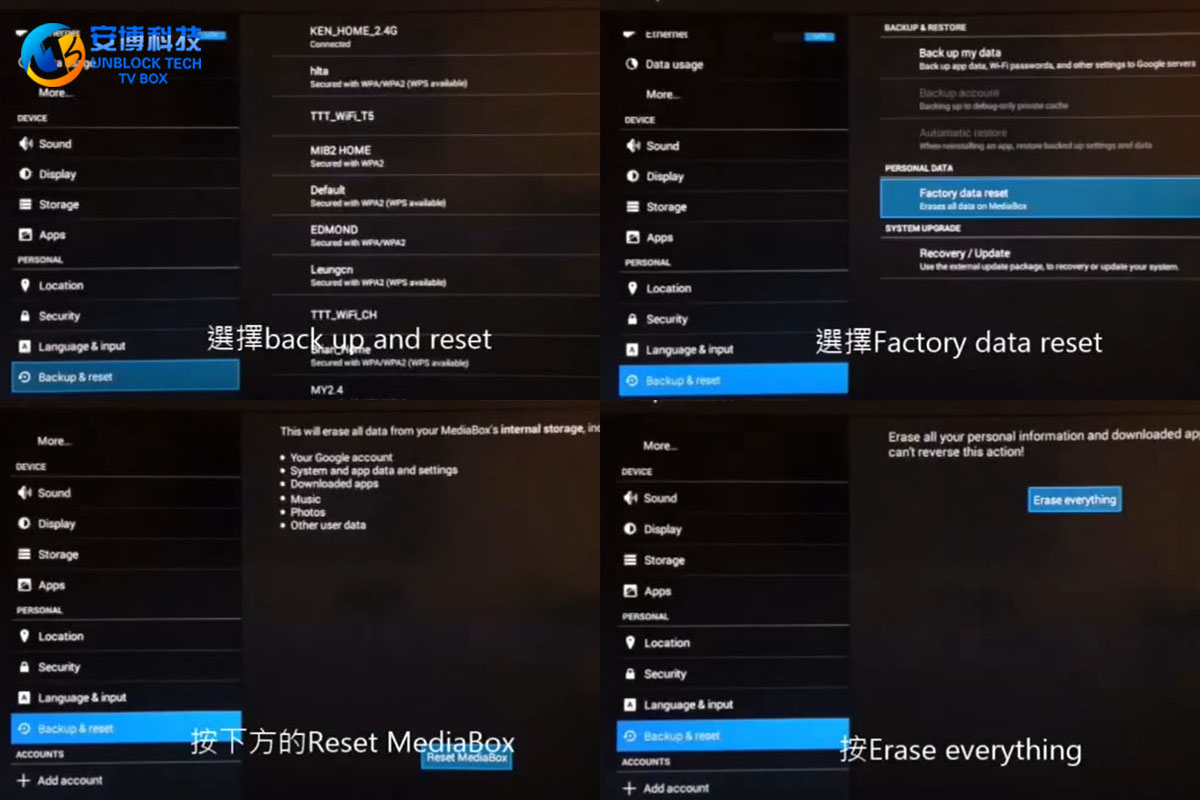
UBOX Gen 2 를 공장 설정으로 재설정하려면 어떻게 해야 합니까? 먼저 왼쪽 하단의 "설정"을 누르고 메뉴로 들어가 드롭다운을 재생하고 "백업 및 재설정" 옵션을 찾아 클릭하고 왼쪽에서 "초기화"를 찾아 클릭합니다. 이 옵션. 아래의 "MediaBox 재설정"을 선택하고 "모두 지우기"를 다시 누르십시오. 그 후 UBOX 2는 공장 초기화를 시작합니다.
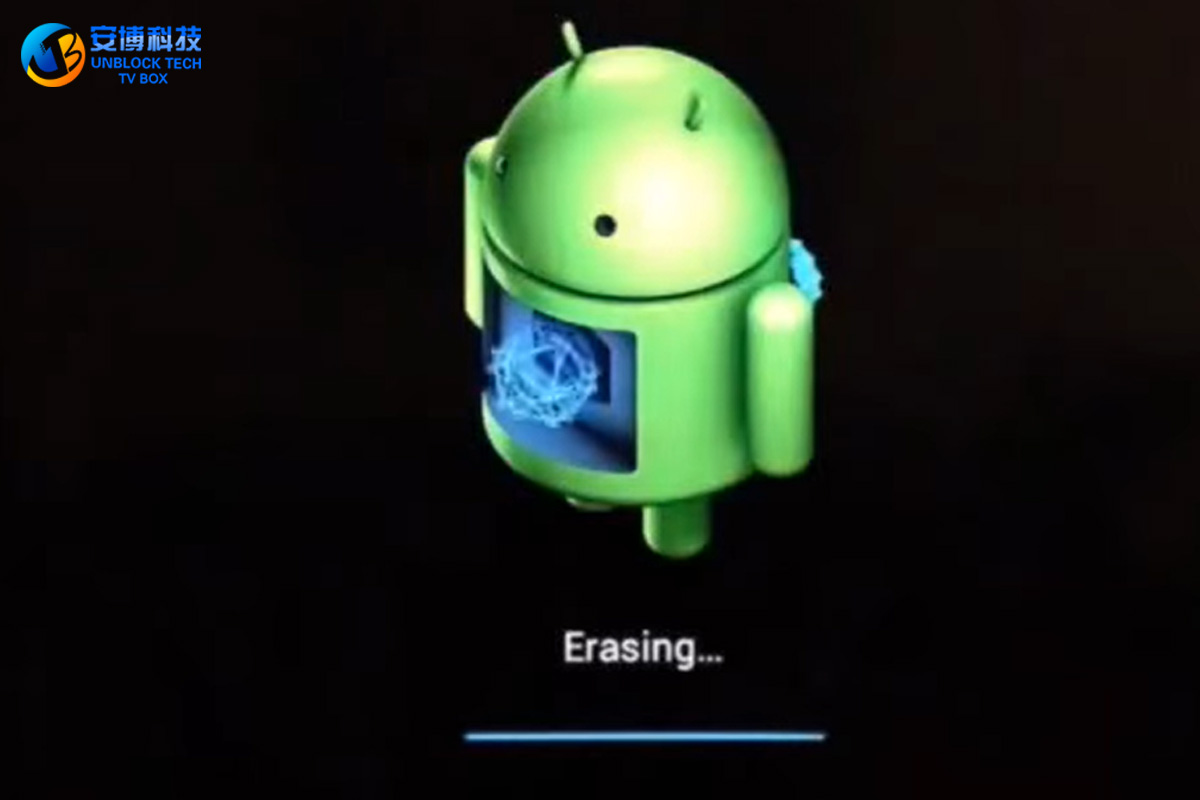
Android 로봇의 로고가 표시될 때까지 UBOX 2가 공장 설정을 복원하는 중임을 의미합니다. 이때 강제로 켜지 마십시오. 그렇지 않으면 TV 박스 하드웨어가 손상될 수 있습니다. 잠시 기다린 후 " Unblock Tech "의 로고를 보고 언어 선택을 입력했습니다. 이는 Unblock Tech TV 상자 설정을 시작할 수 있음을 의미합니다.
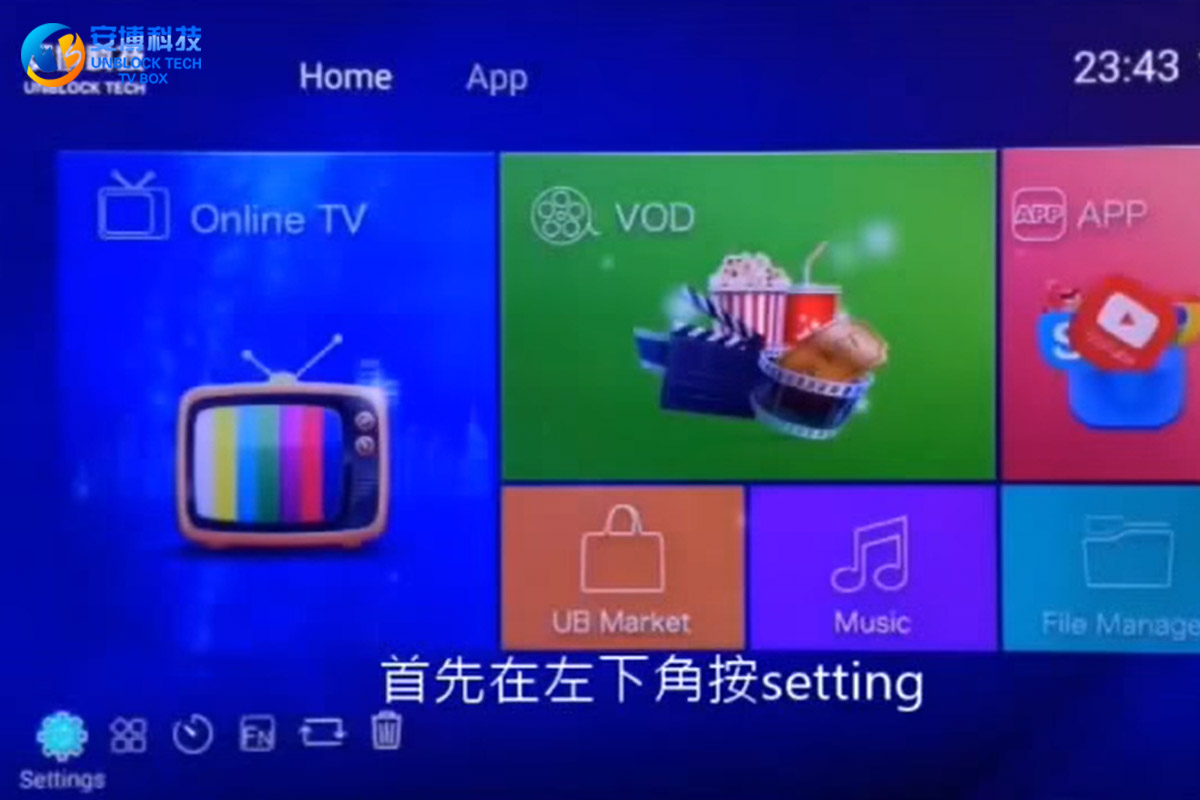
그러나 TV 박스 및 기타 전자 제품은 오랜 시간 시청 후, 장기간 사용 후 많은 로그 파일이 기록되기 때문에 일정 기간 사용하면 점점 더 갇히게 된다는 공통적인 문제가 있습니다. 많은 캐시를 남깁니다. 이것은 우리의 TV 상자를 점점 더 막히게 만들 것입니다. TV 박스가 끼는 문제를 해결하는 방법은 여러 가지가 있으며, 가장 빠르고 편리한 방법은 UBOX TV 박스 를 공장 출하 상태로 복원하는 것입니다.
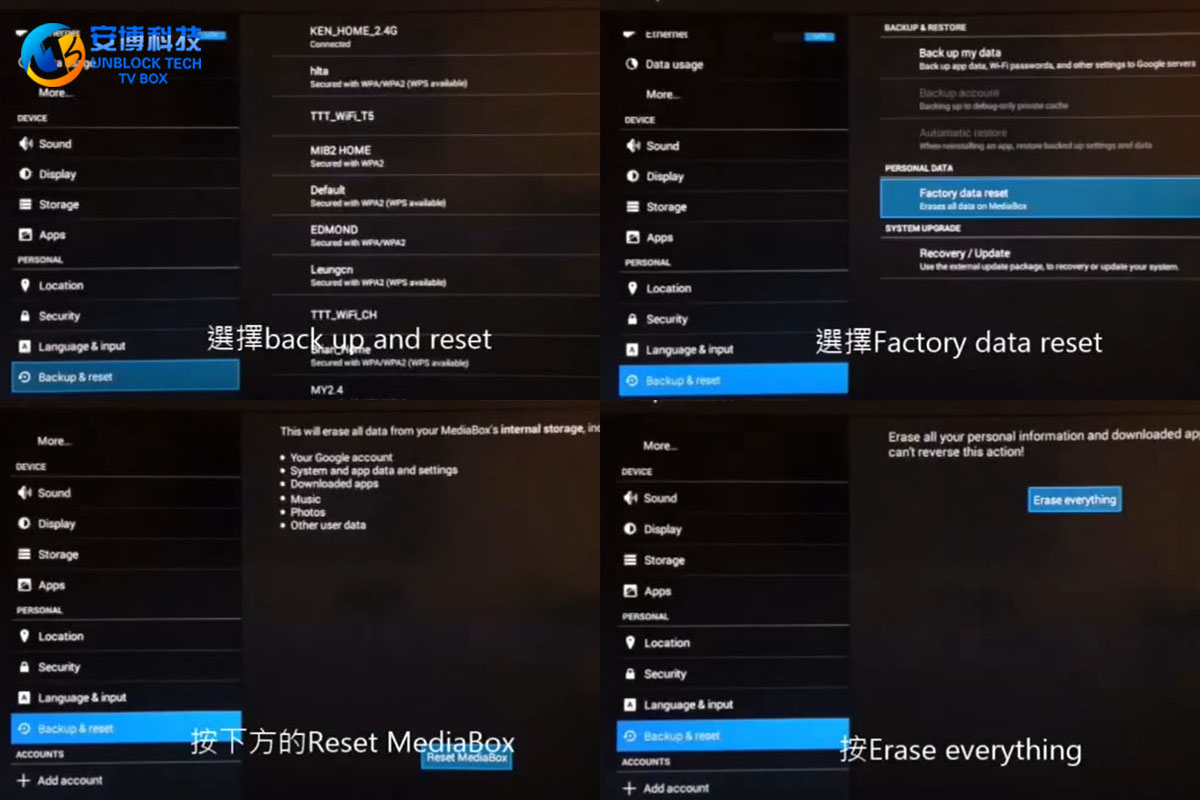
UBOX Gen 2 를 공장 설정으로 재설정하려면 어떻게 해야 합니까? 먼저 왼쪽 하단의 "설정"을 누르고 메뉴로 들어가 드롭다운을 재생하고 "백업 및 재설정" 옵션을 찾아 클릭하고 왼쪽에서 "초기화"를 찾아 클릭합니다. 이 옵션. 아래의 "MediaBox 재설정"을 선택하고 "모두 지우기"를 다시 누르십시오. 그 후 UBOX 2는 공장 초기화를 시작합니다.
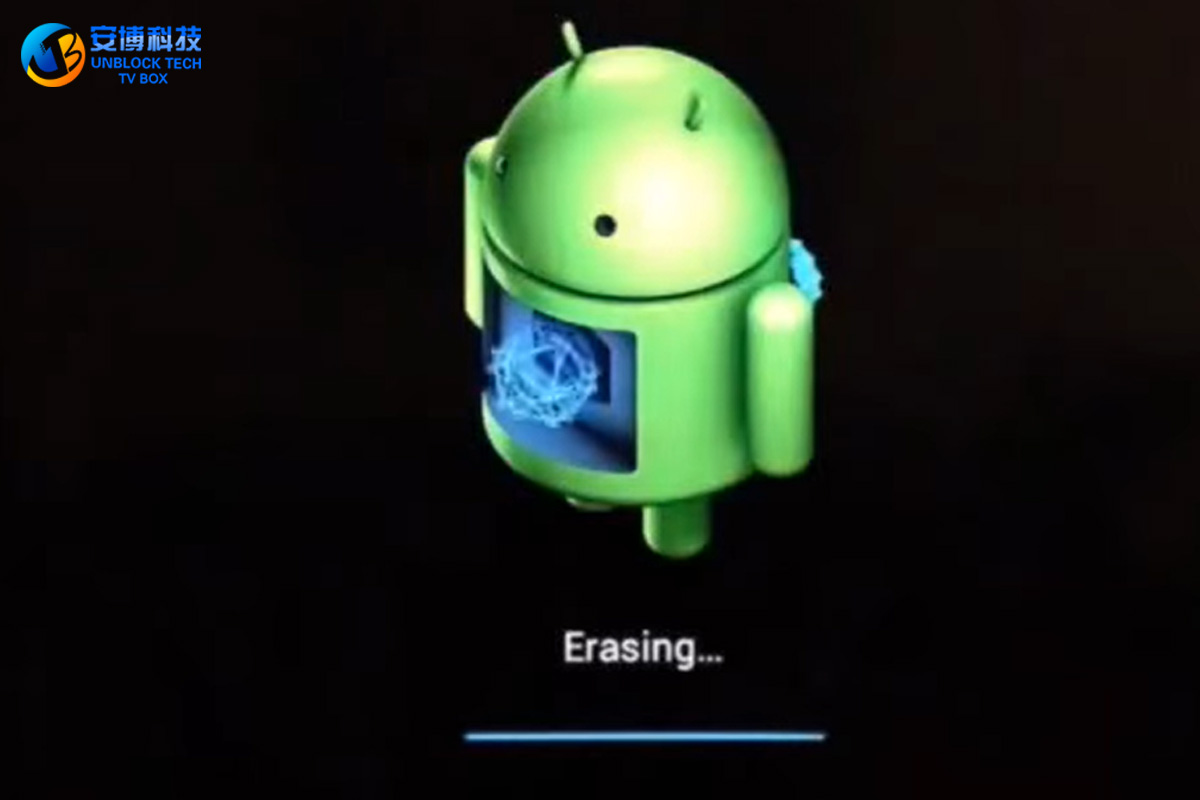
Android 로봇의 로고가 표시될 때까지 UBOX 2가 공장 설정을 복원하는 중임을 의미합니다. 이때 강제로 켜지 마십시오. 그렇지 않으면 TV 박스 하드웨어가 손상될 수 있습니다. 잠시 기다린 후 " Unblock Tech "의 로고를 보고 언어 선택을 입력했습니다. 이는 Unblock Tech TV 상자 설정을 시작할 수 있음을 의미합니다.
ARCHIVES
 USD
USD EUR
EUR GBP
GBP CAD
CAD AUD
AUD HKD
HKD JPY
JPY SGD
SGD THB
THB English
English 繁體中文
繁體中文 日本語
日本語 ไทย
ไทย Tiếng Việt
Tiếng Việt Bahasa Indonesia
Bahasa Indonesia Pilipino
Pilipino Français
Français Español
Español Deutsch
Deutsch Português
Português italiano
italiano Nederlands
Nederlands Русский
Русский عربى
عربى 한국어
한국어